- Autor Abigail Brown [email protected].
- Public 2023-12-17 07:01.
- E modifikuara e fundit 2025-01-24 12:24.
Veçoria e zmadhimit në Excel ndryshon shkallën e një flete pune. Kur dëshironi të shihni pak a shumë një fletë pune, përdorni Zoom për të rritur ose ulur zmadhimin.
Informacioni në këtë artikull vlen për Excel 2019, Excel 2016, Excel 2013, Excel 2010 dhe Excel 2007.
Zgjidhni metodën tuaj të zmadhimit
Ka tre mënyra të ndryshme për të zmadhuar një fletë pune:
- Rrëshqitësi i Zmadhimit ndodhet në shiritin e statusit.
- Mjeti Zoom i gjetur në skedën View të shiritit të Excel.
- Zmadhimi në rrotullim me opsionin IntelliMouse.
Përdor rrëshqitësin e zmadhimit
Kur dëshironi të ndryshoni shpejt zmadhimin e një flete pune, përdorni rrëshqitësin Zoom. Do të gjeni rrëshqitësin Zoom në këndin e poshtëm djathtas të dritares së Excel. Për të përdorur rrëshqitësin Zoom, tërhiqeni rrëshqitësin djathtas ose majtas.
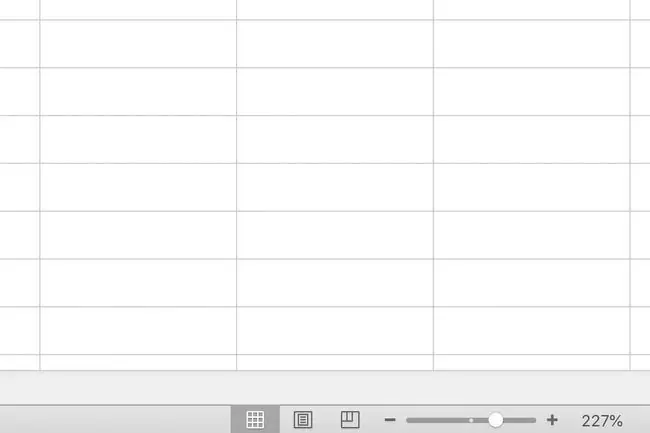
Për të zmadhuar, tërhiqni rrëshqitësin djathtas. Çdo gjë në fletën e punës bëhet më e madhe dhe ju shihni më pak nga fleta e punës.
Për të zmadhuar, tërhiqni rrëshqitësin majtas. Objektet në fletën e punës bëhen më të vogla dhe ju shihni më shumë nga fleta e punës.
Një alternativë për përdorimin e rrëshqitësit është të zgjidhni Zoom Out ose Zoom që ndodhet në çdo skaj të rrëshqitësit. Butonat zmadhojnë ose zvogëlojnë fletën e punës me ngritje prej 10%.
Rregullimi i nivelit të zmadhimit nuk ndikon në madhësinë aktuale të një flete pune. Printimet e fletës aktuale mbeten të njëjta, pavarësisht nga niveli i zgjedhur i zmadhimit.
Cakto një zmadhim të personalizuar të zmadhimit
Në skedën Shiko, grupi Zoom përmban tre opsione për të rregulluar shpejt pamjen tuaj të tabelës: Zmadhimi, 100% dhe Zmadhimi në përzgjedhje.
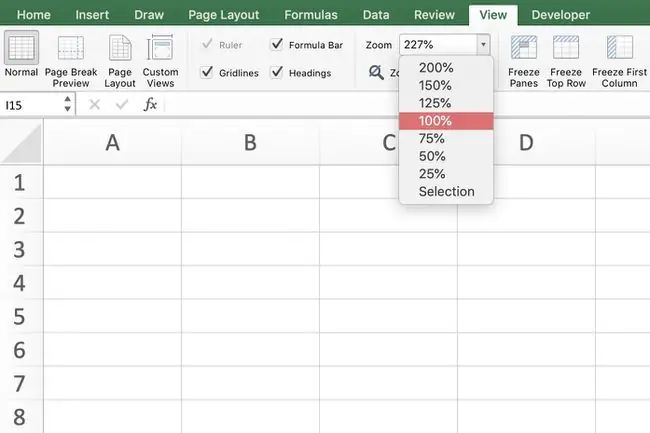
Zgjidhni Zoom për të hapur kutinë e dialogut Zoom. Kutia e dialogut Zoom përmban opsione të paracaktuara zmadhimi që variojnë nga 25% në 200%, si dhe zgjedhje për zmadhimin dhe zmadhimin e personalizuar për t'iu përshtatur përzgjedhjes aktuale.
Zmadhimi me tastet e shkurtoreve
Kombinimet e tasteve të tastierës që zmadhojnë dhe zmadhojnë një fletë pune përfshijnë përdorimin e tastit "Image". Këto shkurtore aksesojnë opsionet e zmadhimit në skedën "Shiko" të shiritit duke përdorur butonat e tastierës dhe jo miun. alt="
Këtu janë çelësat e shkurtoreve të zmadhimit:
- ALT+ W+ J: Aktivizon opsionin e zmadhimit 100% në shirit.
- ALT+ W+ G: Aktivizon zmadhimin në përzgjedhje në shirit.
- ALT+ V+ Z: Hap kutinë e dialogut Zoom.
- ALT+ W+ Q: Hap kutinë e dialogut Zoom.
Kur jeni duke punuar në kutinë e dialogut Zoom, shtypni një nga shkurtoret e mëposhtme të tastierës për të ndryshuar nivelin e zmadhimit:
- 0+ Enter: 200% zmadhimi
- 1+ Enter: 100% zmadhimi
- 7+ Enter: 75% zmadhimi
- 5+ Enter: 50% zmadhimi
- 2+ Enter: 25% zmadhimi
Përdorimi i këtyre tasteve të tastierës për të aktivizuar opsionin e Zmadhimit të personalizuar kërkon tastierë shtesë përveç atyre që nevojiten për të hapur kutinë e dialogut Zoom.
Pasi shtypni ALT+ W+ Q+ C, futni numra të tillë si 33 për një nivel zmadhimi 33%. Plotësoni sekuencën duke shtypur Enter.
Zmadhoni rrotullimin me IntelliMouse
Nëse rregulloni shpesh nivelin e zmadhimit të fletëve të punës, mund të dëshironi të përdorni opsionin Zoom on roll with IntelliMouse.
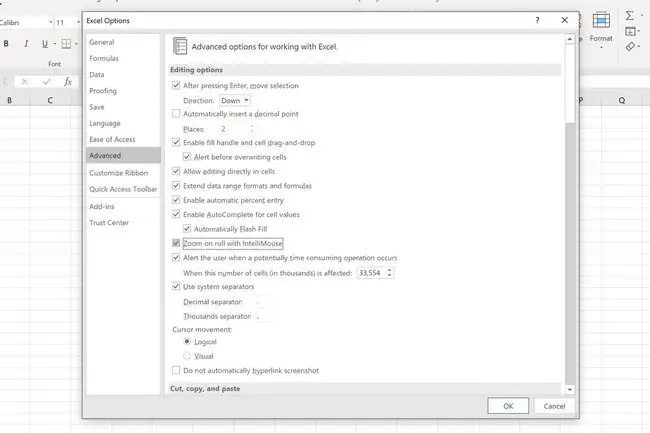
Kur aktivizohet, ky opsion ju lejon të zmadhoni ose zvogëloni duke përdorur rrotën e lëvizjes. Opsioni aktivizohet duke përdorur kutinë e dialogut Excel Options.
- Zgjidh Skedar.
- Zgjidhni Opsionet për të hapni kutinë e dialogut Opsionet e Excel.
- Zgjidhni Advanced në panelin e majtë të kutisë së dialogut.
- Zgjidh Zmadhoni rrotullën me IntelliMouse në panelin e djathtë për të aktivizuar këtë opsion.
Zmadhoni për të shfaqur diapazonin me emër
Nëse një fletë pune përmban një ose më shumë vargje të emërtuara, nivelet e zmadhimit nën 40% shfaqin këto vargje të emërtuara të rrethuara nga një kufi. Kjo ofron një mënyrë të shpejtë dhe të lehtë për të kontrolluar vendndodhjen e tyre në një fletë pune.






